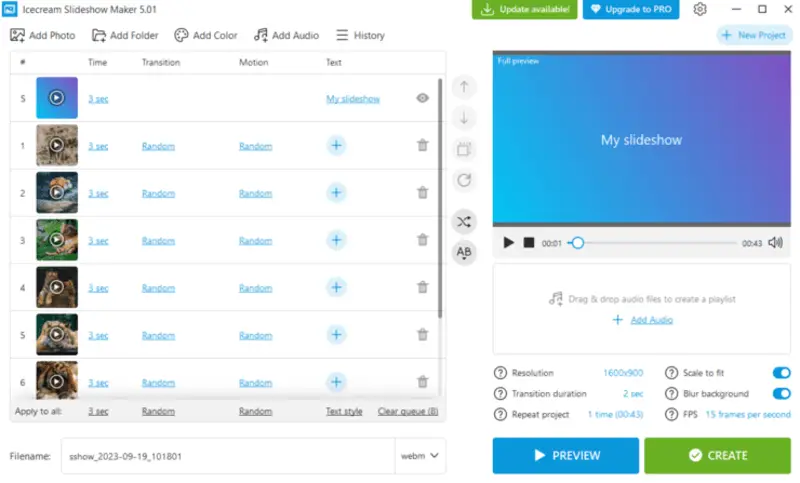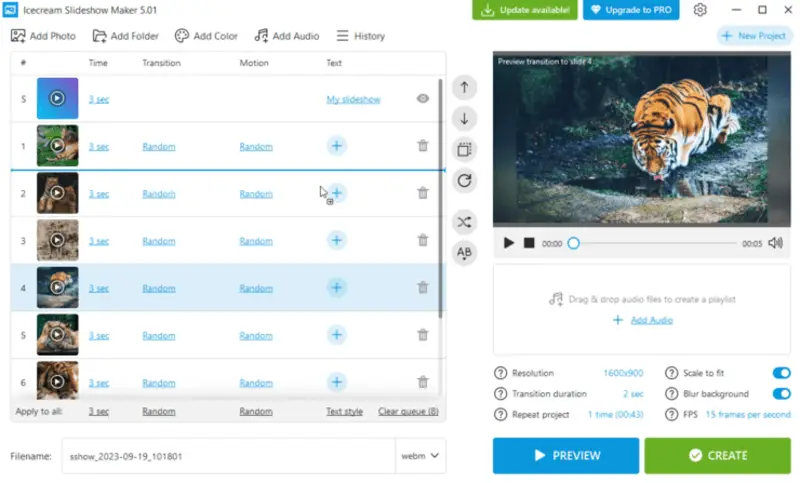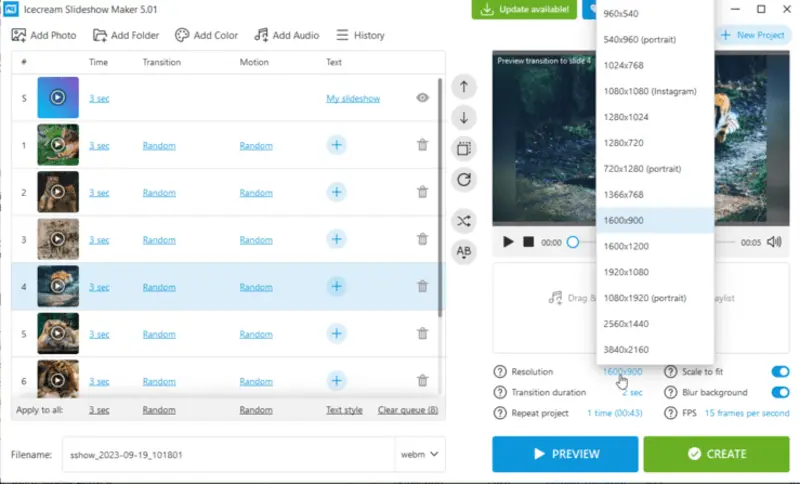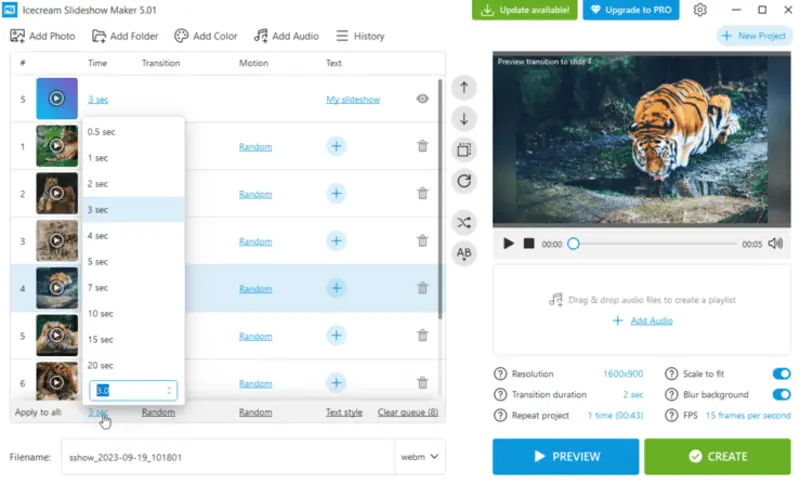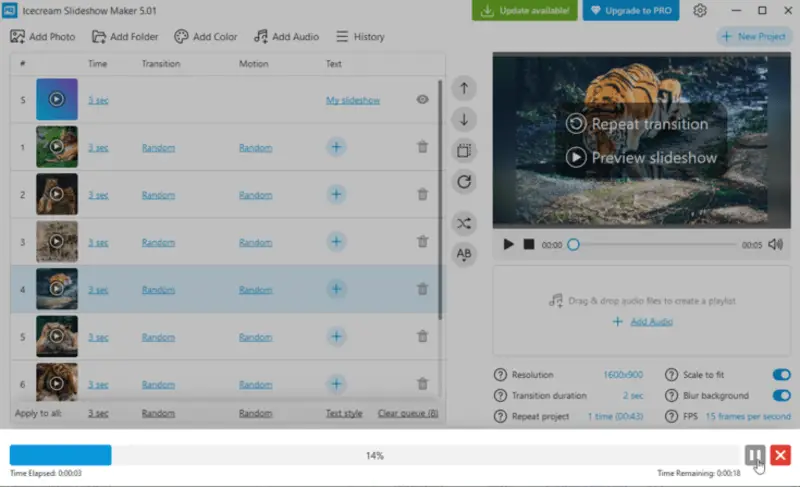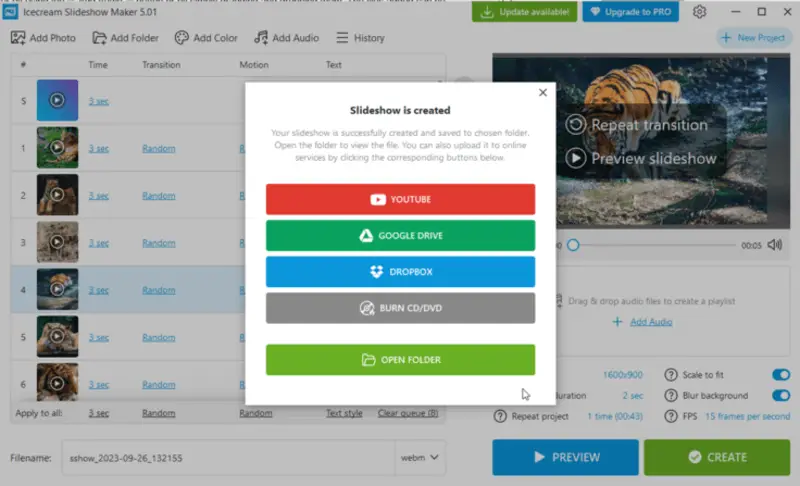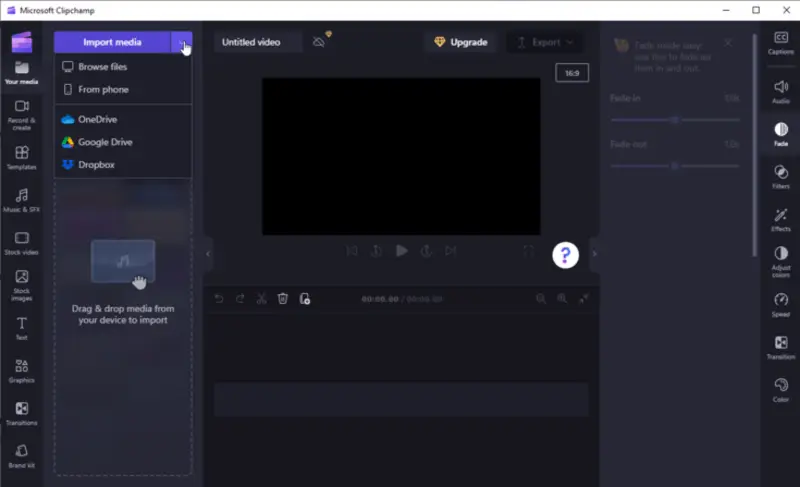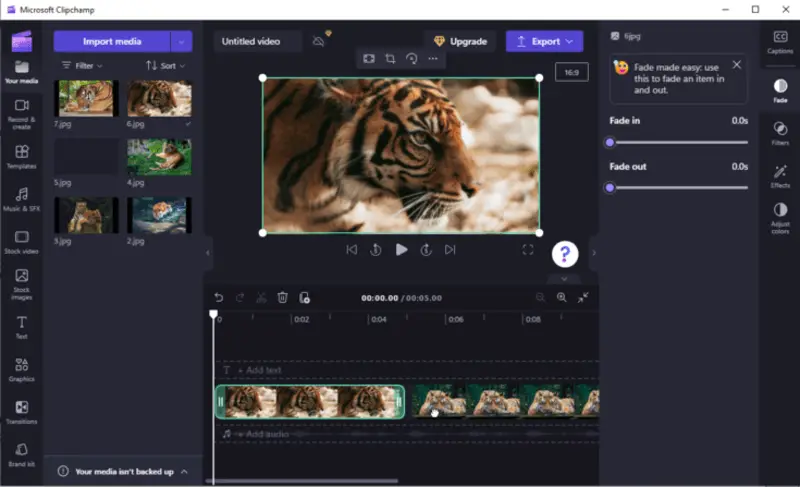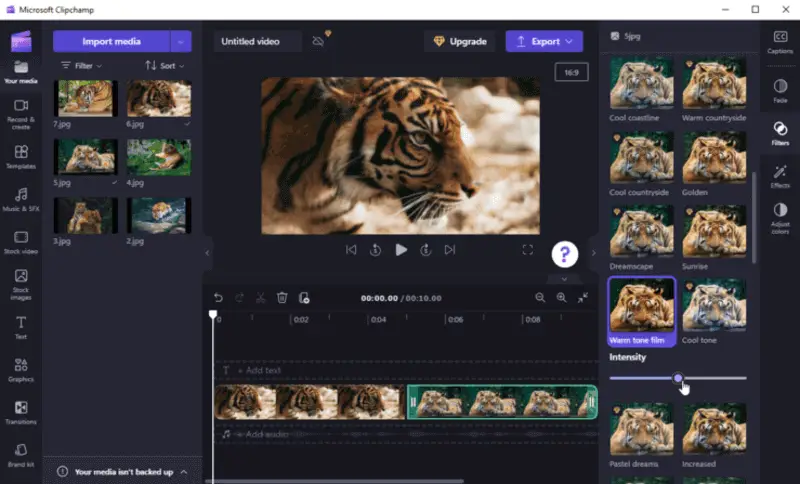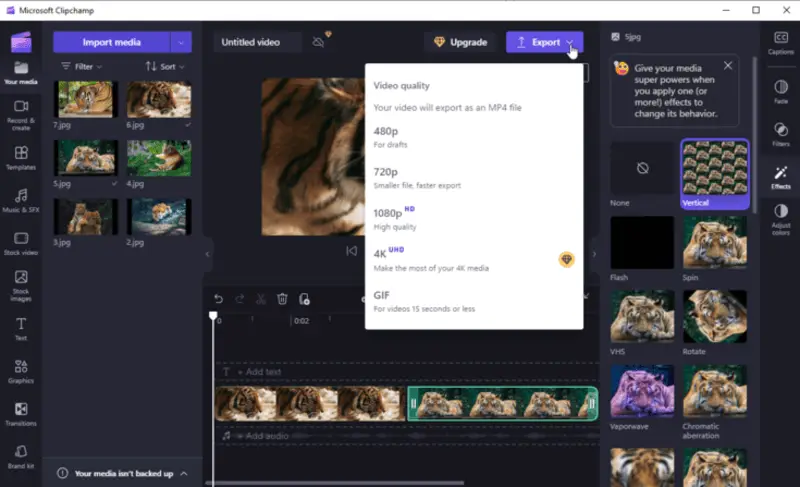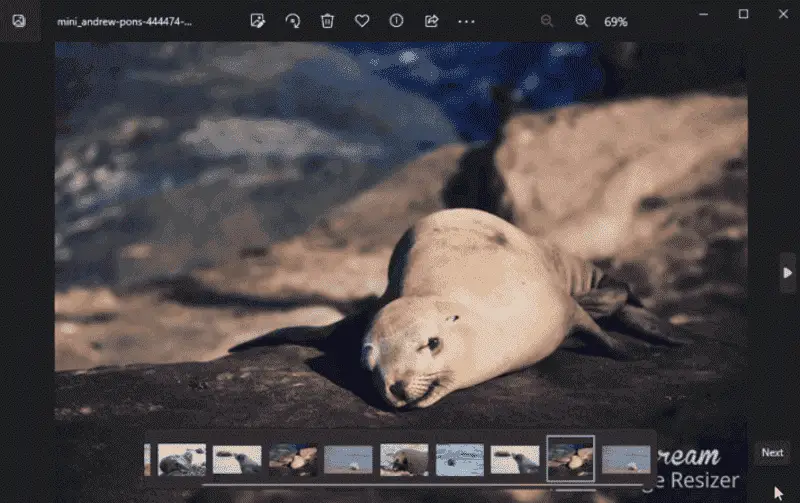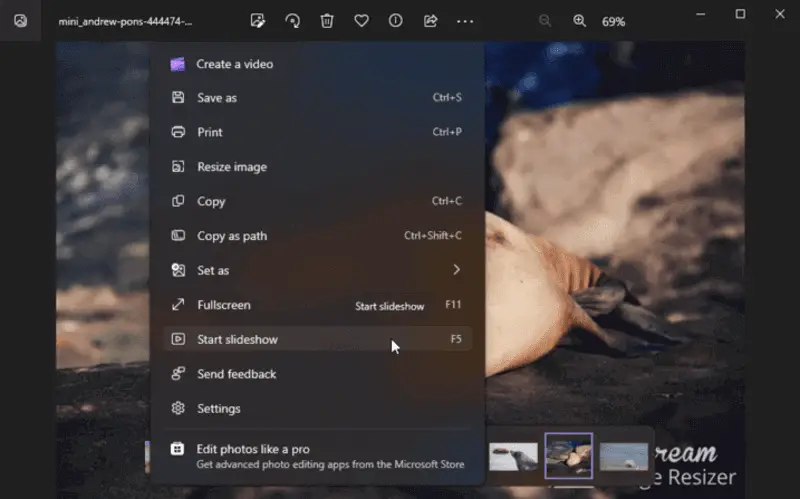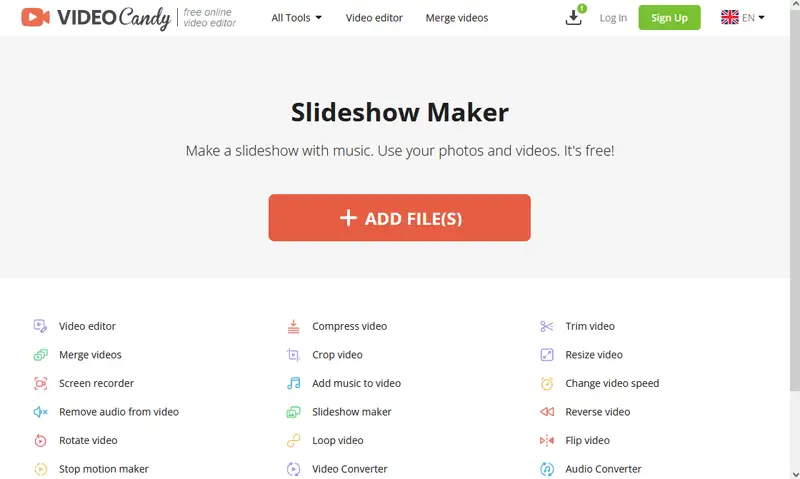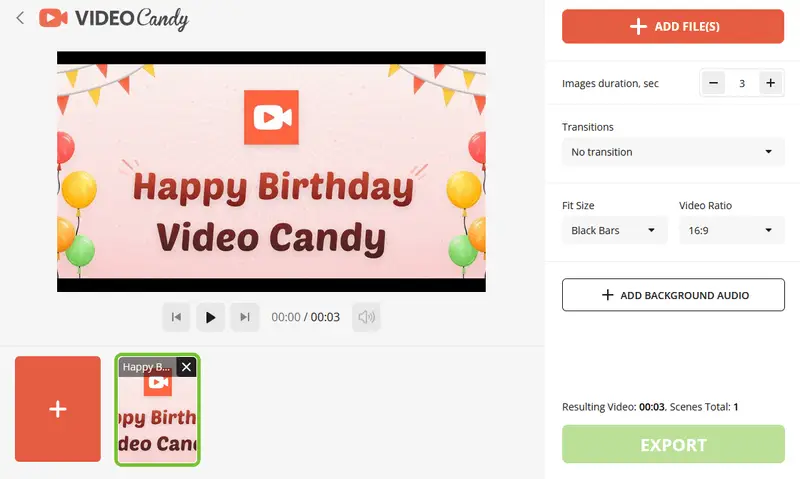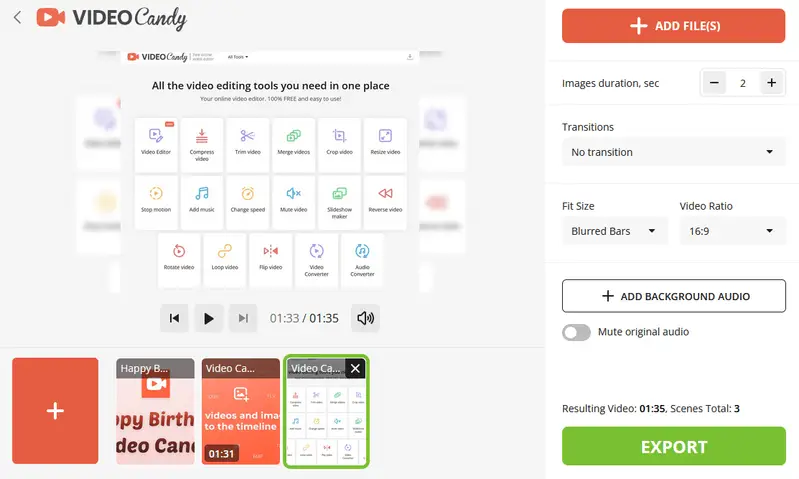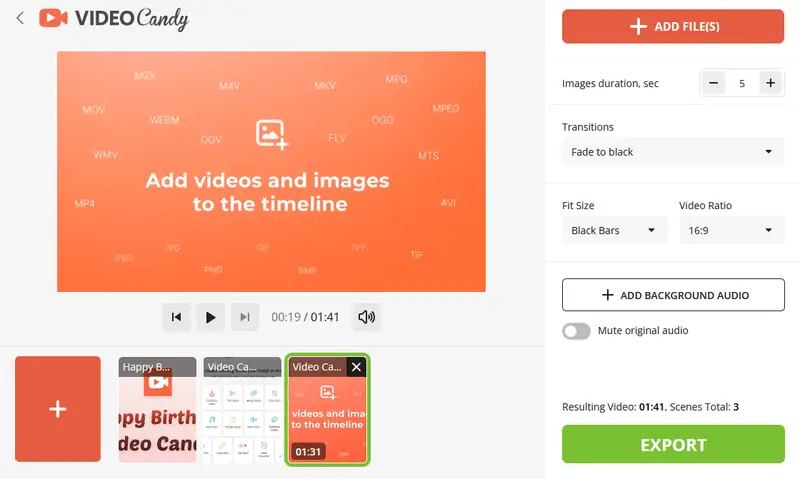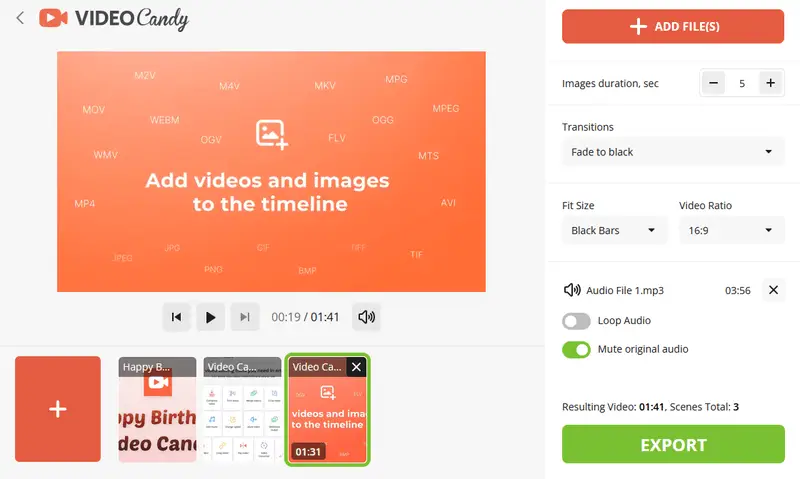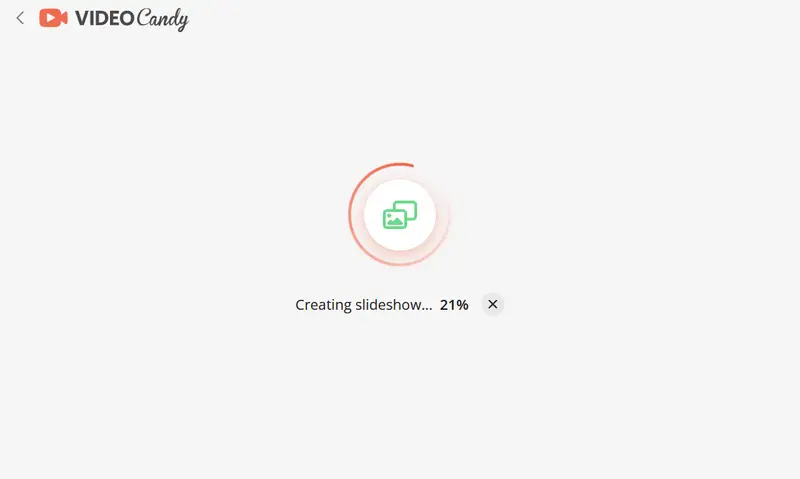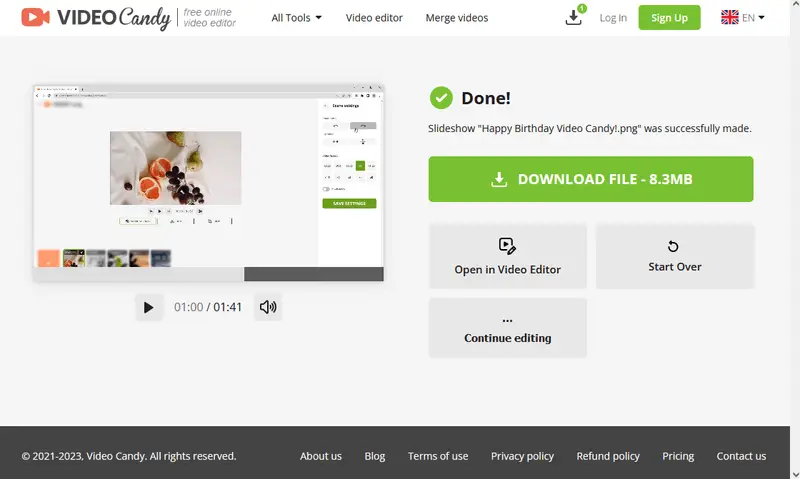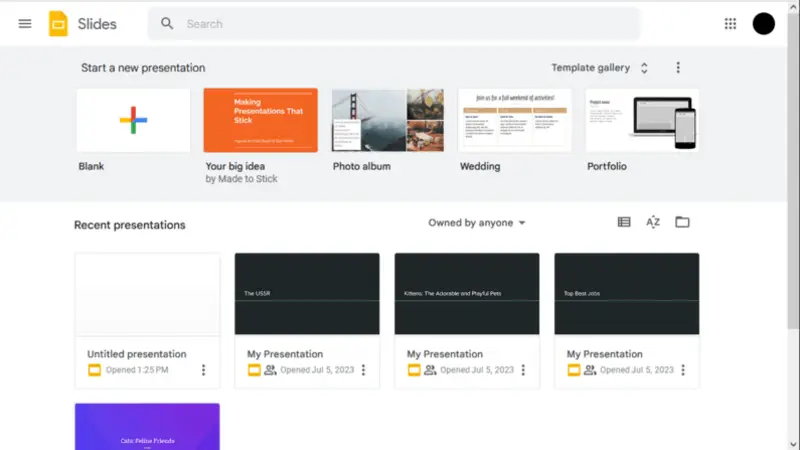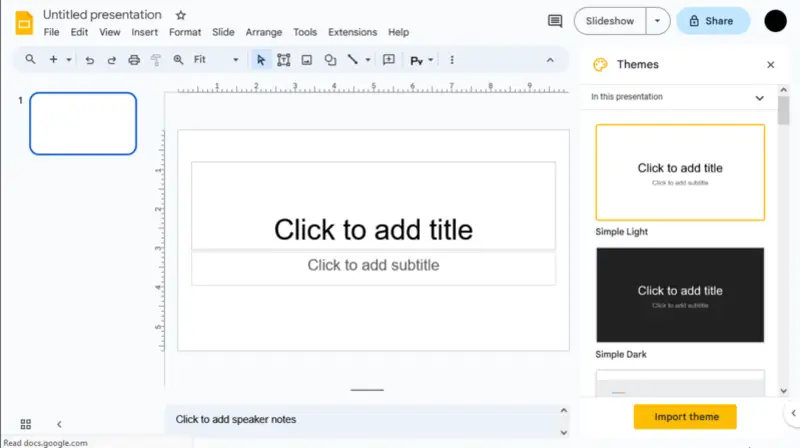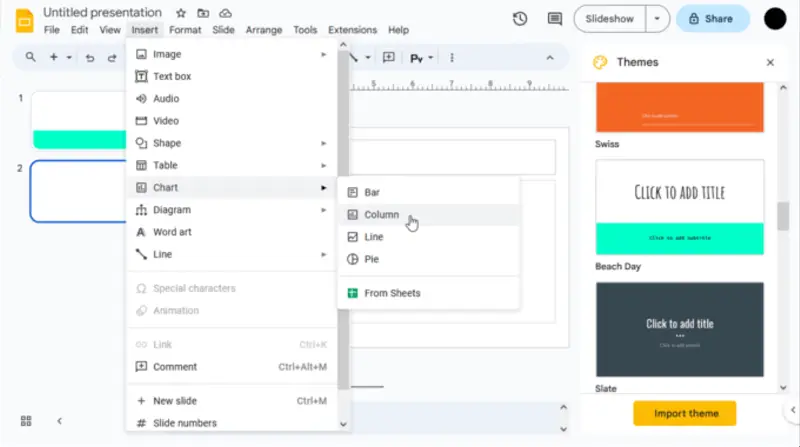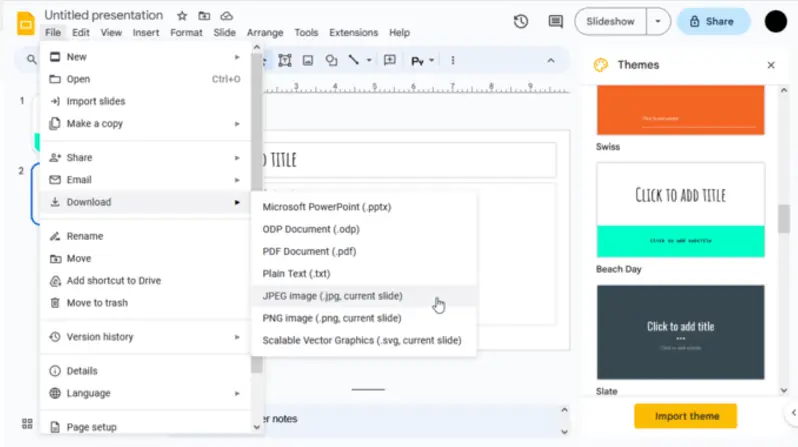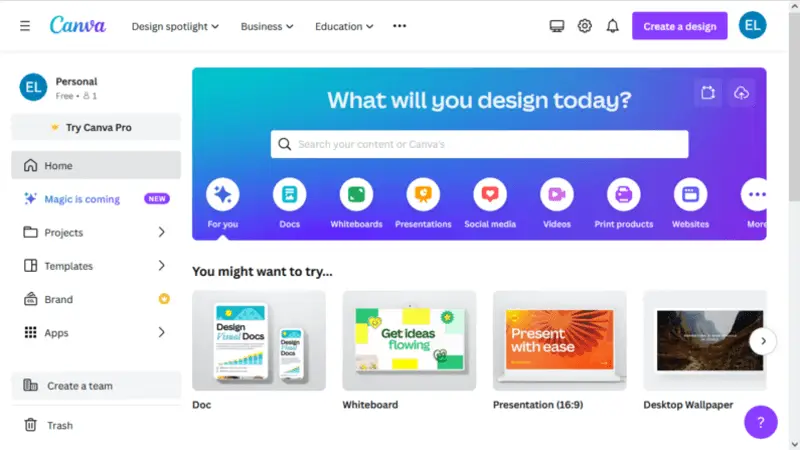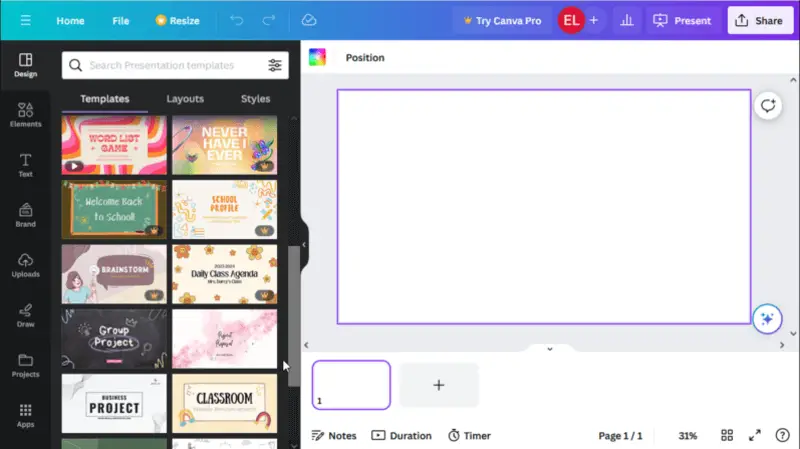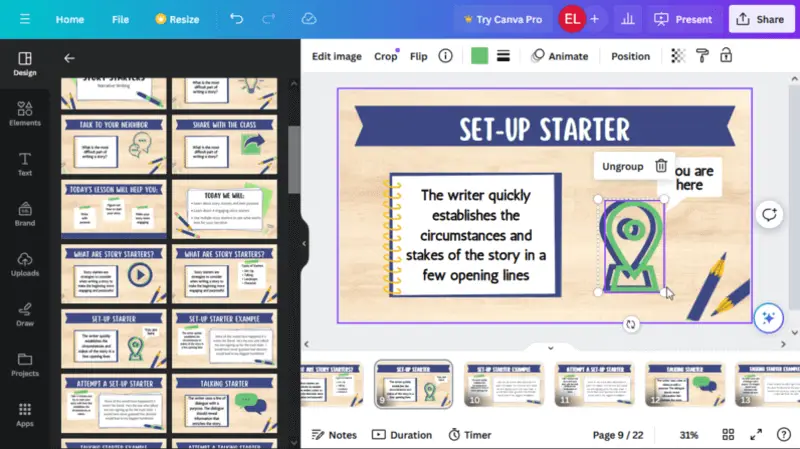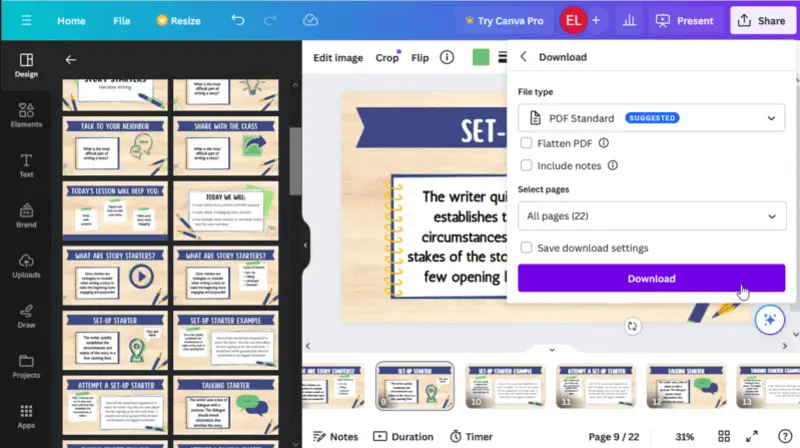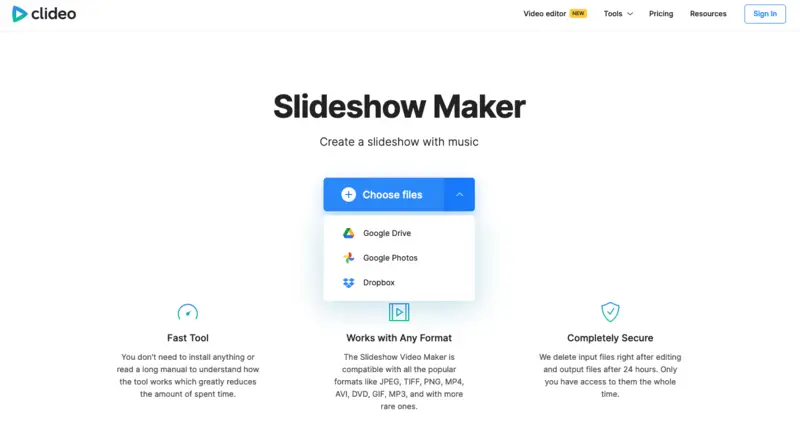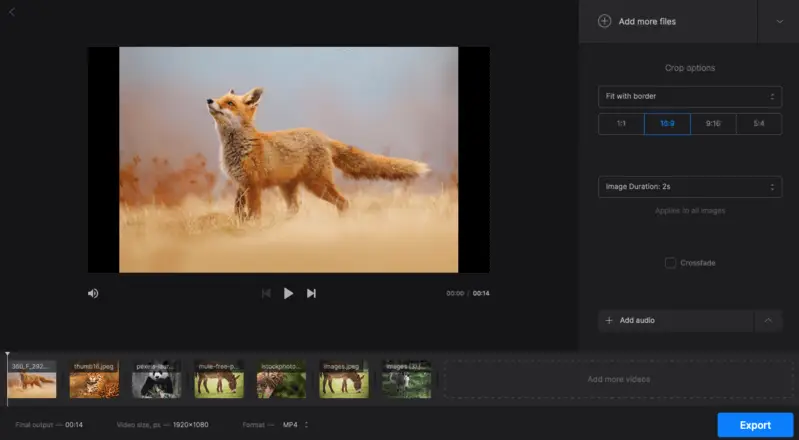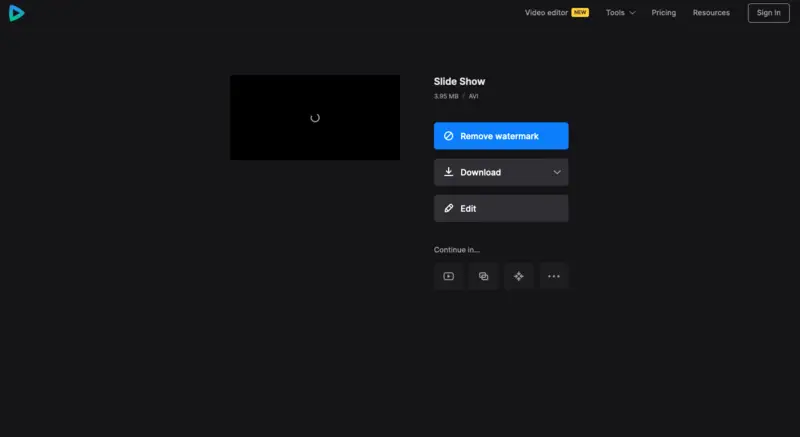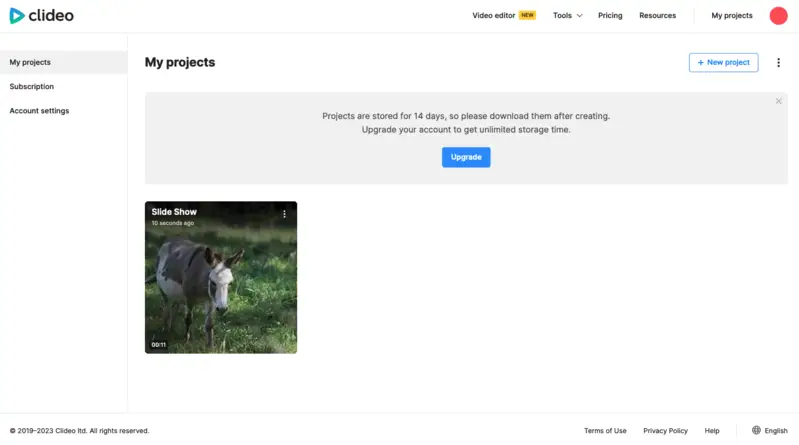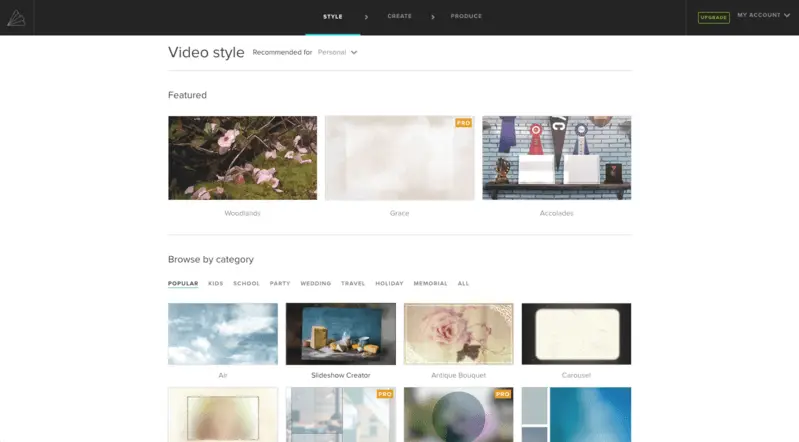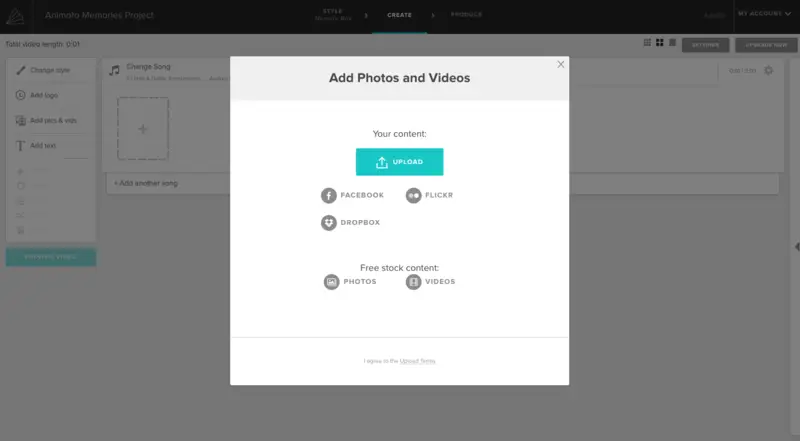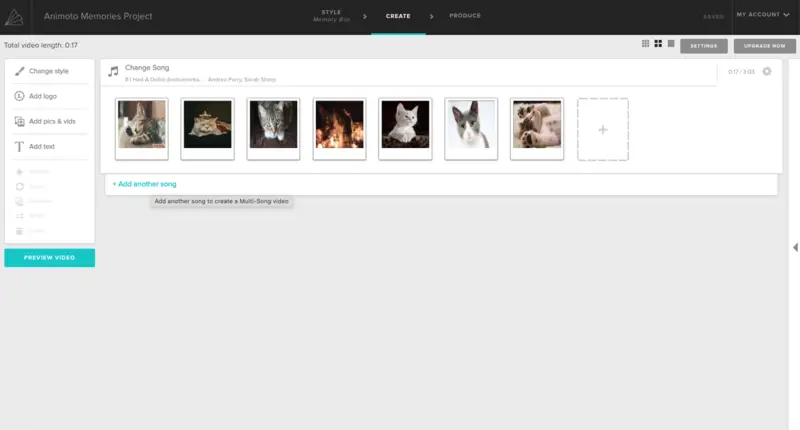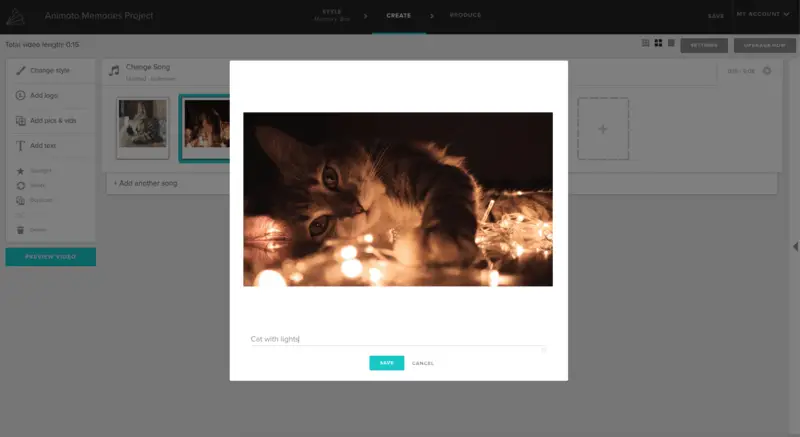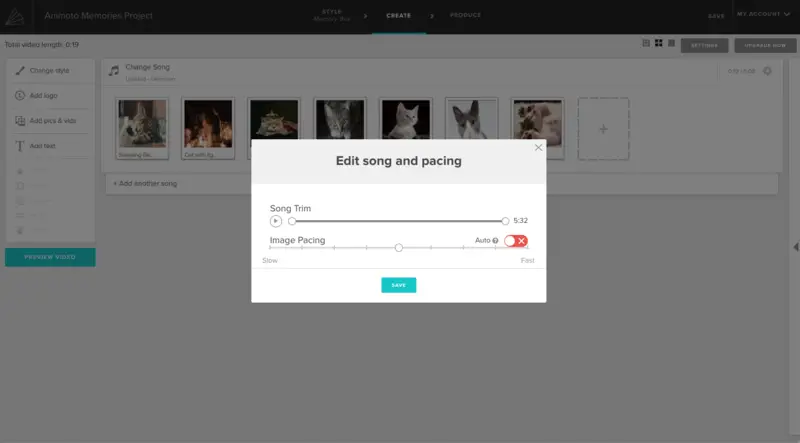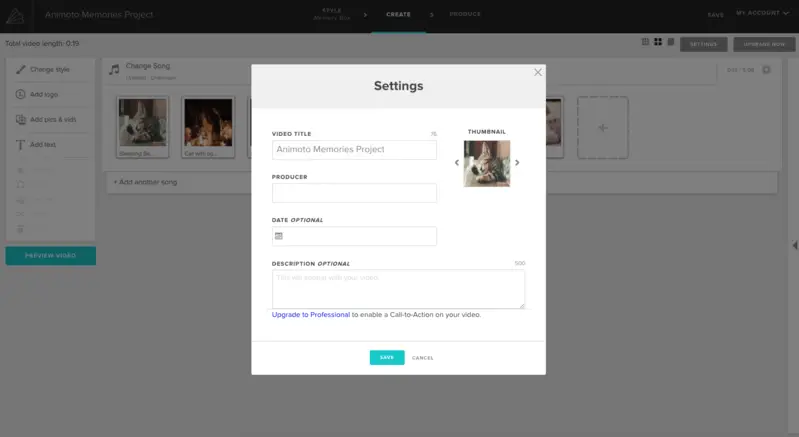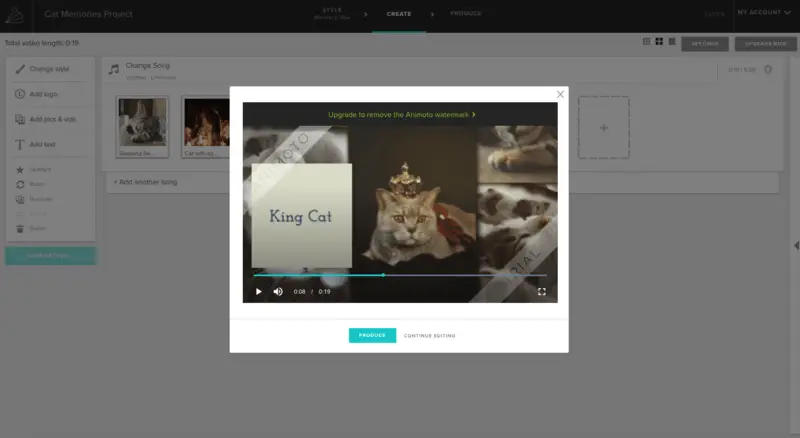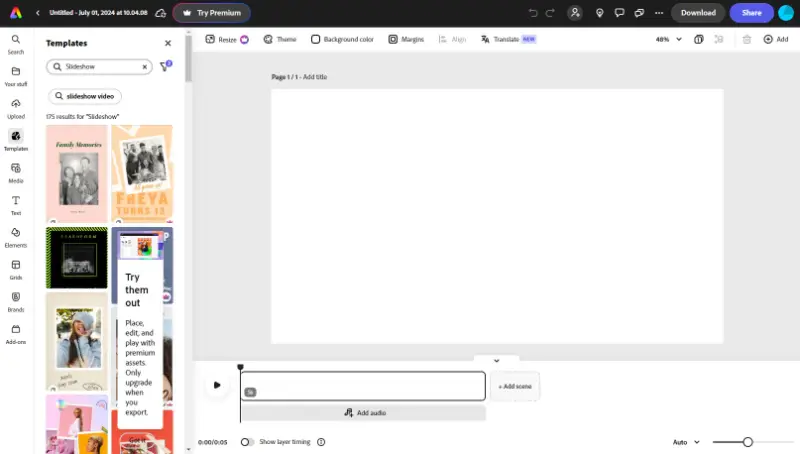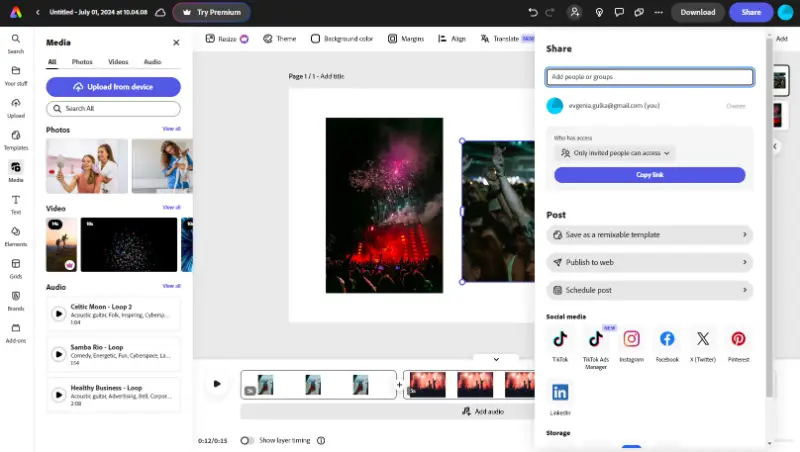Como Fazer uma Apresentação de Slides no Windows 10 e 11
Uma apresentação de slides em vídeo é uma das melhores maneiras de compartilhar uma coleção de fotos de forma envolvente. Saber como fazer uma apresentação de slides no Windows 10 é uma habilidade útil para dar vida a apresentações com um toque criativo.
Com uma variedade de opções, os usuários do Windows, especialmente aqueles que não são experientes em tecnologia, podem ter dificuldade para escolher uma ferramenta confiável. Para facilitar, compilamos uma lista dos 6 principais criadores de apresentações de slides on-line e 4 programas de desktop.
Com as ferramentas e técnicas certas, você pode criar facilmente apresentações de slides bonitas e com aparência profissional em pouco tempo.

Processo de seleção para criadores de apresentações de slides
Para escolher os melhores aplicativos de apresentação com fotos para Windows, tivemos que escolher e testar cuidadosamente vários programas e serviços.
Começamos pesquisando diferentes opções e lendo comentários de outros usuários. Em seguida, selecionamos 10 que pareciam promissores e exploramos suas funcionalidades.
Prestamos muita atenção a recursos como:
- Formatos suportados;
- Opções de personalização;
- Experiência do usuário;
- A qualidade geral do produto final.
Com base nisso, abaixo você encontrará duas listas de criadores de apresentações de slides de fotos - produtos on-line e off-line - que são adequados para uso no Windows 10 e 11.
Melhores criadores de apresentações de slides para Windows
Depois de testar cada programa minuciosamente, comparamos os resultados e escolhemos o melhor criador de apresentações de slides para desktop e os segundos colocados.
Método 1. Icecream Slideshow Maker
O Icecream Slideshow Maker é definitivamente um dos melhores criadores de apresentações de slides gratuitos disponíveis na Web. Os usuários podem criar apresentações de vídeo impressionantes de suas fotos de férias ou criar apresentações de slides promocionais para o trabalho.
Como fazer um slide no computador
- Faça o download do criador de apresentações de slides para Windows e siga a configuração. Inicie o programa para prosseguir com a criação da apresentação de slides de fotos.
- Clique no botão "Adicionar Foto" para adicionar fotos ao programa, uma a uma, ou pressione "Adicionar Pasta" para carregar todas as imagens. Com o mecanismo de "arrastar e soltar", você pode simplificar o processo de adição de imagens. Defina "Tempo" para cada slide.
- Adicione sons para criar uma lista de reprodução para a apresentação de slides usando o botão "Adicionar áudio" ou simplesmente arrastando e soltando-os. Os arquivos adicionados podem ser reordenados. Você pode fazer um loop do áudio de fundo ("Loop audio"), definir o deslocamento ("Audio offset") e o fade ("Audio fade").
- Clique em "Preview" (Visualizar) para verificar se as imagens e o áudio estão configurados como desejado.
- Clique em "Criar" para fazer uma apresentação de slides no Windows 10 ou 11. A barra de progresso fornecerá informações sobre o status - o tempo restante e o tempo decorrido.
A ordem das imagens pode ser alterada: arraste-as ou destaque uma imagem e use os botões de seta PARA CIMA/PARA BAIXO. Você pode aplicar o botão "Embaralhar fotos" para randomizar a ordem. A classificação dos arquivos por seus nomes também está disponível.
Quando o processo de criação for concluído, o software de criação de apresentação de slides mostrará uma notificação pop-up oferecendo a opção de abrir a pasta de saída. Agora você pode enviar o vídeo para o YouTube, Google Drive ou Dropbox, ou até mesmo gravar o arquivo em CD ou DVD.
Vantagens
- Este app para fazer slide no pc possui um mecanismo para definir o tempo de duração em segundos para cada foto ou para todas as fotos de uma vez.
- O nome do arquivo e o formato do vídeo de saída podem ser alterados.
- O áudio escolhido para a música de fundo pode estar no formato MP3, M4A ou WAV.
- Compatível com Windows 10/11, 8.1 e versões anteriores.
- Uma ampla gama de ferramentas de personalização: ajuste a fonte, a cor, a posição e adicione animações.
- O criador de apresentações de slides é gratuito e não tem marca d'água.
Método 2. Microsoft Clipchamp
Fazer uma apresentação de slides no Windows 10 ou 11 com o Clipchamp pode ser agradável e gratificante. É fácil de aprender e oferece algumas opções de personalização. Além disso, esse criador gratuito de apresentações de slides para Windows tem o potencial de transformar uma coleção de fotos comuns em algo extraordinário.
Como montar slides com esta ferramenta integrada
- Abra o Microsoft Clipchamp.
- Clique no botão "Criar um vídeo".
- Selecione "Importar mídia ". Adicione todos os arquivos da apresentação de slides de fotos à linha do tempo.
- Escolha as configurações e os filtros necessários. Quando todas as alterações estiverem concluídas, clique em "Exportar".
Prós:
- Você pode definir a duração, aplicar música de fundo, adicionar texto aos slides e utilizar efeitos 3D.
- O resultado pode ser salvo como um arquivo de vídeo, para que você possa compartilhá-lo facilmente.
- Perfeito para criar apresentações de slides rapidamente.
Contras:
- Não é adequado para edições complexas ou técnicas avançadas.
- Não é possível salvar imagens em formatos ou tamanhos personalizados.
- Não oferece suporte a plug-ins de terceiros.
Método 3. Movie Maker
O Movie Maker é um software de edição de vídeo desenvolvido pela Microsoft. Fazia parte do pacote Windows Essentials e fornecia aos usuários uma interface intuitiva para criar e editar vídeos.
Embora o aplicativo tenha sido oficialmente descontinuado e não tenha mais suporte da empresa, você ainda pode baixá-lo na Microsoft Store.
- Instale e abra o Movie Maker e clique no botão "Criar Novo Projeto".
- Clique em "Adicionar clipe" para importar imagens para a apresentação de slides de vídeo. Pressione em cada clipe para ajustar a duração conforme necessário.
- Vá para a guia "Configurações" e selecione "Transições" em "Clipes de fotos". Escolha um estilo de transição entre suas imagens para adicionar efeitos visuais.
- Adicione música de fundo acessando a aba "Editar trilha sonora" e clicando em "Inserir música". Você também pode gravar seu próprio áudio.
- Visualize a apresentação de slides clicando no botão reproduzir e quando estiver satisfeito, exporte a apresentação de slides de fotos usando o botão "Salvar vídeo".
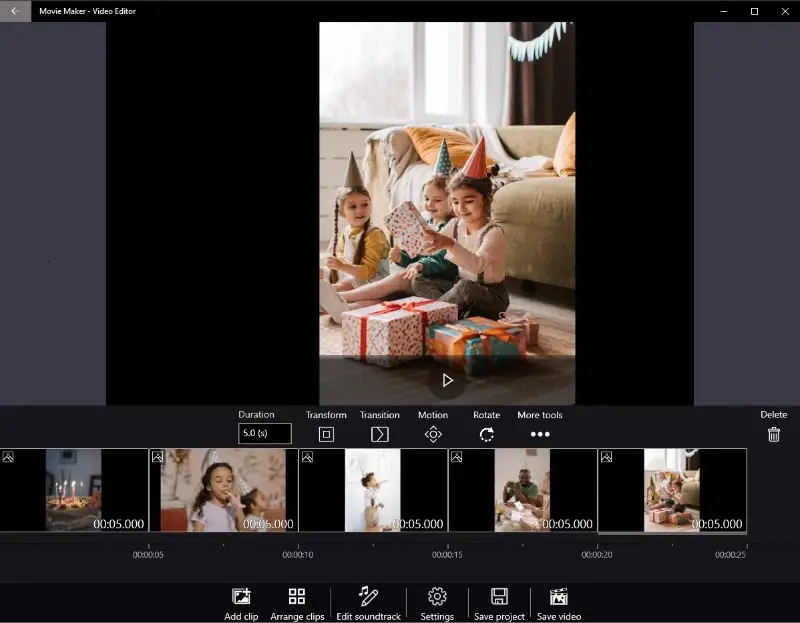
Prós:
- Ele oferece ferramentas de edição essenciais, como corte, divisão e adição de transições, adequadas para projetos simples.
- O criador de apresentações de slides inclui uma variedade de efeitos e transições incorporados para aprimorar o apelo visual.
- O programa de slide fornece transições aleatórias entre os slides, simplificando o processo para os usuários que preferem uma abordagem rápida e fácil.
Contras:
- A Microsoft descontinuou oficialmente o Movie Maker em 2017, o que resultou em nenhuma atualização ou suporte para o aplicativo.
- Os usuários veem anúncios dentro do aplicativo para montar slide, interrompendo o processo de edição e prejudicando a experiência tranquila.
Método 4. Explorador do Windows
Você sabia que pode até mesmo fazer uma apresentação de slides no Windows sem um programa? O Explorador do Windows pode transformar um conjunto de imagens em um filme de vídeo. Se precisar compartilhar seu projeto imediatamente, criar uma apresentação de slides com essa ferramenta é fácil e agradável.
Como usar este widget para criar uma apresentação de slides
- Abra o Explorador do Windows e vá até a pasta que contém as fotos que deseja incluir na apresentação de slides.
- Selecione todas as imagens que deseja incluir clicando nelas enquanto mantém pressionada a tecla CTRL.
- Clique em Ferramentas de imagem e escolha "Iniciar apresentação de slides" no menu de contexto que aparece.
- Uma nova janela aparecerá com seu projeto. Agora você pode reunir a família e apresentar a apresentação de slides de fotos para eles.
- Para finalizar a visualização da apresentação de slides, clique em "Sair".
Prós:
- Você não precisa de nenhuma ferramenta especial nem de conhecimento de programação para criar uma apresentação de slides.
- Você pode escolher as fotos que deseja adicionar à apresentação de slides, bem como a ordem em que elas serão exibidas.
Contras:
- Não há recursos de personalização ou capacidade de fazer uma apresentação de slides com música.
- Não há recurso de linha do tempo para criar animações complexas.
- Não há capacidade de adicionar legendas ou títulos aos slides.
- Não é possível exportar projetos como arquivos de vídeo.
Melhores criadores de apresentações de slides on-line para Windows
Agora que você já explorou o app para fazer apresentação de slides, veja os 5 principais sites de apresentação de slides para criar sua próxima compilação de fotos.
Opção 1. Video Candy
Video Candy oferece um conjunto completo de ferramentas de edição de vídeo online, incluindo um criador de apresentações de slides. Sua vantagem é que há suporte para vídeos e imagens, e a apresentação criada é salva no popular formato MP4.
Comom criar slide online
- Abra criador de apresentação de slides em seu navegador (PC e celular).
- Arraste e solte seus arquivos (vídeos e fotos) no navegador se estiver no computador. Ou clique no botão Adicionar arquivo(s) para abrir o explorador de arquivos no celular e no PC.
- Reorganize as cenas na linha do tempo ou adicione mais arquivos. Defina a duração da imagem para os arquivos relevantes (1 a 20 segundos), aplique transições para a apresentação de slides do vídeo e defina a proporção do vídeo. As barras (desfocadas, pretas ou sem barras) o ajudarão a personalizar a aparência dos arquivos de mídia com uma resolução diferente da de saída.
- Opte por silenciar o áudio original e adicione o seu próprio áudio para criar uma apresentação de slides com música.
Prós:
- Serviço gratuito para criar uma apresentação de slides no Windows 11, 10 e anteriores.
- Interface intuitiva, muito fácil de personalizar uma apresentação.
- Reprodutor de visualização integrado.
- Outras ferramentas úteis para compactar arquivos de vídeo e também converter vídeos.
Contras:
- Poderia oferecer mais efeitos de transição entre os slides.
Opção 2. Google Slides
Se não quiser instalar um novo aplicativo em seu computador, você pode aproveitar as vantagens dos criadores de apresentações de slides online. Um dos melhores e mais acessíveis é o Google Slides. É um método excelente, uma oportunidade fantástica de fazer uma apresentação de slides sem a necessidade de um programa extra.
Como fazer slide com fotos
- Faça login na sua conta do Google e vá para Google Slides para abrir o site de apresentação de slides.
- Escolha o modelo que deseja usar para sua apresentação ou pressione "Em branco" para começar do zero.
- Inclua imagens, texto, formas e outros componentes em sua apresentação.
- Você pode alterar o plano de fundo, o layout e o tema e escolher transições.
- Quando terminar de editar, clique no menu "Arquivo" na parte superior e selecione "Download" para salvar a apresentação em qualquer formato de arquivo compatível. Além disso, você pode compartilhar a apresentação, publicá-la na Web ou enviá-la por e-mail.
Prós:
- Você pode colaborar com outras pessoas ao criar uma apresentação de slides.
- Você pode acessar a apresentação de qualquer dispositivo, inclusive dispositivos móveis.
- Existem muitos recursos disponíveis, incluindo temas, transições e animações.
Contras:
- Se você precisar de recursos mais complexos, talvez haja opções melhores de criadores de apresentações de slides gratuitos para você.
- Não há como salvar todos os seus slides como um arquivo de imagem, é preciso fazer isso um de cada vez.
- O recurso de colaboração pode não ser confiável às vezes.
- A plataforma pode ficar lenta ou atrasada ao lidar com apresentações grandes ou com vários usuários editando ao mesmo tempo.
- Nem todos os recursos estão disponíveis em dispositivos móveis, portanto, talvez você não consiga acessar todos os recursos de que precisa quando estiver em trânsito.
Opção 3. Canva
O Canva é um poderoso site de apresentação de slides para criar apresentações e filmes de alta qualidade a partir de fotos. Com sua interface fácil de usar, você pode criar apresentações com aparência profissional em pouco tempo. Além disso, oferece elementos e modelos de estoque para diversas ocasiões.
Como usar este criador de apresentações de slides online gratuito
- Registre-se em uma conta no Canva se ainda não tiver uma.
- Escolha a opção "Apresentação" no menu principal.
- Selecione um modelo da biblioteca de modelos ou comece com uma tela em branco. Importe fotos e áudio para o seu vídeo com a opção "Upload" no painel esquerdo.
- Comece a criar uma apresentação de slides adicionando texto, imagens, formas e outros elementos
- Ajuste as fontes, as cores e os elementos de design para criar uma apresentação atraente.
- Publique a apresentação de slides finalizada diretamente do serviço ou exporte-a como uma imagem ou crie um documento PDF.
- Compartilhe sua apresentação com amigos e colegas por e-mail ou sites de mídia social como Facebook e Twitter.
Prós:
- Tem uma interface fácil de usar que facilita a criação rápida de apresentações de slides.
- Há centenas de modelos criados profissionalmente, por exemplo, para fazer uma apresentação de slides de casamento.
- Oferece suporte a vários tipos de arquivos, inclusive JPG, PNG e PDF, para que os usuários possam exportar suas apresentações de slides para qualquer plataforma que desejarem.
Contras:
- Alguns modelos e imagens de estoque só estão disponíveis na conta Pro.
- Não tem uma equipe de suporte ao cliente nem um fórum on-line para ajudar com problemas técnicos.
Opção 4. Clideo
Clideo é um site multifuncional que oferece diversas ferramentas baseadas na web, incluindo um criador de apresentações de slides online. A interface simples irá ajudá-lo a gerar rapidamente um vídeo a partir de suas fotos para compartilhar com familiares e amigos ou até mesmo usá-lo para fins profissionais.
Como criar apresentação de slides
- Acesse o site. Comece a enviar suas imagens com o botão "Escolher arquivos" ou adicione-as diretamente do seu Google Drive, Google Fotos ou Dropbox.
- Na nova janela, comece a personalizar sua apresentação de slides. Você pode alterar as "Opções de corte", "Duração da imagem", "Adicionar áudio" ou mais imagens/vídeos.
- Na linha do tempo, você verá a duração e a resolução do arquivo de saída. Você também pode alterar o formato de vídeo resultante.
- Ao terminar a edição, clique em "Exportar" e aguarde a conclusão do processamento.
- Agora, você pode "Baixar" o vídeo ou carregá-lo diretamente no seu armazenamento em nuvem.
Prós:
- A ferramenta baseada na Web exclui todos os arquivos de entrada logo após a criação de uma apresentação de slides.
- Vários tipos de arquivos podem ser adicionados: imagens, vídeos, GIFs e áudio para som de fundo.
- Na versão gratuita, cada arquivo carregado pode ter até 500 MB.
- O criador de apresentações de slides é compatível com todos os formatos populares, como JPEG, TIFF, PNG, MP4, AVI, DVD, GIF, MP3, etc.
Contras:
- As opções de personalização são limitadas e não há transições disponíveis.
- Se desejar criar uma apresentação de slides gratuitamente, haverá uma marca d'água no vídeo final.
- As contas gratuitas só permitem armazenar projetos por 14 dias, após os quais eles são excluídos.
Opção 5. Animoto
Animoto é uma plataforma online conhecida que permite aos usuários criar facilmente vídeos e apresentações de slides com aparência profissional. Ela oferece uma variedade de modelos, faixas de música e opções de personalização.
O serviço é popular entre indivíduos, empresas e educadores para criar clipes de marketing, conteúdo de mídia social, apresentações, vídeos educacionais e muito mais.
Como montar um slide com fotos
- Visite o site. Crie uma conta ou faça login em uma conta existente.
- Na página "Criar", selecione a opção "Animoto memories".
- Nas categorias fornecidas, escolha o "Estilo" para sua apresentação de slides: crianças, casamento, festa, viagem e outros estão disponíveis. Depois de escolher um, clique no botão "Criar vídeo".
- Clique em "Adicionar fotos e vídeos" para importar as imagens para a apresentação de slides. Mova os clipes para colocá-los na ordem desejada. Pressione o ícone da engrenagem para adicionar uma legenda.
- Você pode clicar em "Alterar música" e escolher a música da biblioteca sugerida para o estilo que você selecionou. Para incorporar uma música específica, pressione "Carregar música" e importe-a do seu computador.
- Pressione o ícone engrenagem no canto superior direito, abaixo do botão "Atualizar", para editar a duração e o ritmo da música e definir o ritmo da imagem.
- No mesmo local, localize "Configurações" para abrir e inserir o título, o produtor e a descrição do vídeo. Você também pode escolher a miniatura.
- Clique em "Ver vídeo" para garantir que a apresentação de slides tenha a aparência desejada.
- Prossiga com "Produzir" para exportar a apresentação de slides. Aqui você poderá escolher a resolução desejada.
- Agora você pode "Baixar" o vídeo ou "Compartilhar" diretamente do site.
Prós:
- A interface é simples e intuitiva, tornando-a acessível a pessoas com diferentes níveis de conhecimento técnico.
- Os usuários podem fazer upload de suas próprias imagens, vídeos e músicas ou escolher entre a extensa biblioteca de recursos.
- O criador de apresentações de slides oferece uma ampla gama de modelos personalizáveis em vários temas e estilos, atendendo a diferentes propósitos e preferências.
Contras:
- Embora haja um plano gratuito, ele tem limitações quanto à duração e à qualidade do vídeo e ao acesso a recursos premium.
- As apresentações de slides criadas usando o plano gratuito terão uma marca d'água. Para removê-la, é necessário fazer o upgrade para um plano pago.
Método 6. Adobe Express
O Adobe Express é uma plataforma on-line versátil e fácil de usar para criar conteúdo visualmente atraente, inclusive apresentações de slides. Ele oferece uma interface intuitiva, tornando-o acessível para iniciantes e eficiente para usuários experientes.
Como criar uma apresentação de slides usando esse serviço
- Acesse o site e faça login com sua conta da Adobe. Se não tiver uma, você pode criar um perfil gratuito ou usar as opções de login de mídia social.
- Clique no botão “Criar agora” para iniciar um novo projeto.
- Faça upload de suas fotos e vídeos na guia “Mídia”.
- Arraste e solte suas imagens na linha do tempo e organize-as na ordem desejada. Clique em “Adicionar cena” para criar um novo slide.
- Insira texto, ícones e outros elementos. Você pode ajustar o layout, o estilo e o tempo de acordo com suas necessidades.
- Na guia “Mídia”, você pode adicionar música de fundo da biblioteca da Adobe ou carregar sua própria faixa.
- Use o botão de visualização para ver a aparência da apresentação de slides e fazer os ajustes necessários.
- Quando estiver satisfeito, salve os resultados. Você pode baixá-lo como um arquivo MP4, compartilhá-lo por meio de um link ou publicá-lo diretamente em plataformas de mídia social.
Prós:
- Uma grande variedade de modelos ajuda os usuários a começar rapidamente.
- Acesso a uma grande coleção de fotos, ícones, músicas, fontes e muito mais gratuitos.
- Opções de compartilhamento direto para várias plataformas de mídia social.
Contras:
- Alguns usuários podem achar as opções de personalização muito básicas para projetos complexos.
PERGUNTAS FREQUENTES
- Que tipos de arquivos posso usar no criador de apresentações de slides do Windows?
- Você pode usar arquivos JPG, PNG, BMP, GIF e TIFF para sua apresentação no Windows 10.
- Como posso incorporar música à minha apresentação de slides?
- Para adicionar som de fundo ao seu vídeo, certifique-se de escolher um criador de apresentações de slides com um recurso de implementação de música. Nem todos os softwares têm essa capacidade.
- Como alterar a duração de cada slide?
- Normalmente, um criador de apresentações de slides permite ajustar a duração dos slides usando um dos instrumentos na barra de ferramentas ou personalizando as configurações de cada slide individualmente.
- Como posso ajustar a transição entre os slides?
- Alguns sites e programas de apresentação de slides oferecem a possibilidade de escolher uma transição da biblioteca, enquanto outros têm uma transição de slides padrão que é aplicada automaticamente.
- Posso visualizar minha apresentação de slides antes de salvá-la ou compartilhá-la?
- Normalmente, você pode visualizar sua apresentação de slides clicando no botão “Reproduzir” (ou algo semelhante) na janela de visualização.
Pontas
Aprender como fazer uma apresentação de slides no Windows 10 não é uma tarefa complicada. Com um pouco de prática, você poderá criar apresentações de slides memoráveis.
Mais algumas dicas úteis para você criar sua apresentação:
- Planeje com antecedência. Antes de fazer uma apresentação de slides de vídeo no Windows 10, decida que tipo de apresentação você deseja criar. Confirme se você possui todos os recursos visuais e informações necessárias.
- Reúna seus materiais. Reúna todos os itens que serão incluídos na apresentação de slides, como imagens, vídeos, texto, etc.
- Comece a construir. Crie um novo projeto no criador de apresentações de slides de sua preferência e comece a adicionar seus itens a ele: imagens, texto, gráficos, etc.
- Organize os slides. Organize os slides em uma ordem lógica e use transições entre cada slide para que tenham uma aparência profissional e atraente.
- Insira áudio/vídeo. Se quiser adicionar clipes de áudio ou vídeo, obtenha os formatos de vídeo apropriados e certifique-se de que estejam otimizados para reprodução na Web.
- Procure erros. Antes de enviar sua apresentação de slides, verifique novamente se há erros de digitação ou outros erros nos slides de fotos que possam distrair os espectadores.
- Seja breve. Lembre-se de que menos é mais – tente manter sua demonstração concisa, concentrando-se nos pontos principais e evitando detalhes desnecessários.
- Escolha um plano de fundo apropriado. Selecione um plano de fundo que complemente o conteúdo. Planos de fundo simples funcionam melhor porque permanecem em foco.
- Pratique. Certifique-se de praticar a apresentação antes de apresentar a apresentação de slides para o público. Isso ajudará a garantir que tudo corra bem durante a apresentação!
Conclusão
Usar um criador de apresentações de slides gratuito para Windows 10 e 11 pode ajudá-lo a dominar as habilidades de criação de apresentações. Neste artigo, descrevemos 9 melhores criadores de apresentações de slides gratuitos. Alguns deles são melhores para tarefas simples, enquanto outros oferecem opções avançadas de personalização.
Esperamos que agora você possa escolher um software ou serviço de apresentação de slides que se sinta confiante em usar. Vá em frente e entre no mundo criativo da criação de apresentações de slides!